
①找到Java 安装文件,双击运行程序,界面如图1-1 所示。

图1-1 Java 安装界面
②单击“下一步”按钮。 默认安装位置是“C:\Program Files\Java\jdk1.7.0_25\”,界面如图1-2 所示。

图1-2 Java 安装路径选择
③单击“下一步”按钮,弹出安装进度界面,如图1-3 所示。

图1-3 安装进度界面
④在安装过程中会弹出选择jre 安装目录的界面,默认安装到“C:\Program Files\Java\jre7\”。 单击“下一步”按钮,继续安装,界面如图1-4 所示。
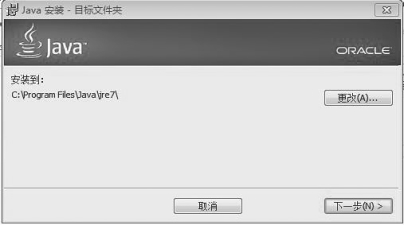
图1-4 jre 安装目录
⑤完成后弹出“完成”对话框,单击“关闭”按钮完成安装,如图1-5 所示。(www.xing528.com)

图1-5 安装完成
⑥完成安装后需设置Java 运行环境。 具体做法如下:
a.鼠标右键依次单击“我的电脑”→“属性”→“高级系统设置”,单击下面的“环境变量”按钮,在弹出的对话框的“系统变量”处选择新建,在变量名处输入“JAVA_HOME”,变量值中输入刚才的安装目录,如“C:\Program Files\Java\jdk1.7.0_25\”,如图1-6 所示。

图1-6 新建系统变量
b.找到Path 的变量,双击或单击编辑,在变量值最后面添加如图1-7 所示的值,注意分号为英文状态下的分号。

图1-7 编辑系统变量
⑦安装完成后可以检测是否安装成功。 方法是依次单击“开始”→“运行”,在运行框中输入“cmd”并按下Enter 键。 在打开的CMD 窗口中输入“java -version”,如果显示如图1-8 所示的信息,则证明安装成功。

图1-8 安装成功后输出信息
免责声明:以上内容源自网络,版权归原作者所有,如有侵犯您的原创版权请告知,我们将尽快删除相关内容。




